Borrar archivos en Windows es tan sencillo como seleccionarlos y pulsar la tecla Supr. También podemos utilizar el botón del explorador para eliminarlos o bien arrastrarlos a la papelera de reciclaje. Aunque es una tarea muy sencilla, no está exenta de problemas y es que, en ocasiones, nos podemos encontrar con un mensaje de Windows donde nos informa que no podemos realizar esa acción. La solución a este problema es muy variada dependiendo de varios factores.
Dependiendo del tipo de archivo que queramos borrar, nos podemos encontrar con determinadas limitaciones a la hora de borrar determinados archivos.
El archivo está abierto
Si estamos editando una fotografía, viendo una película o editando un documento y lo queremos eliminar, Windows no completará la tarea ya que se encuentra abierto. Al encontrarse abierto el documento, este está bloqueado por la aplicación que estamos utilizando para verlo o editarlo. Para poder borrar ese archivo, lo único que debemos hacer es cerrar la aplicación con la que tenemos abierto el archivo.
Cerrar el proceso de la aplicación
Algunos archivos se ejecutan en segundo plano y quedan residiendo en la memoria del dispositivo hasta que cerramos completamente el equipo. Antes de reiniciar el equipo podemos acceder al Administrador de tareas (Ctrl + Mayús + Esc), seleccionar el nombre del archivo o aplicación y pulsar en Finalizar tarea. Una vez desaparezca de los procesos en segundo plano, vamos a poder eliminar la aplicación sin problemas utilizando el método que nos sea más cómodo.
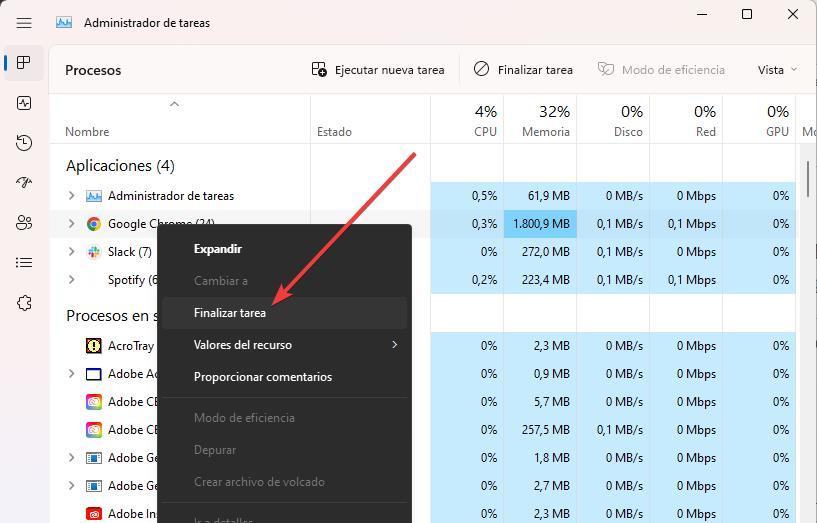
Desde símbolo del sistema
Si a través de la interfaz gráfica, no conseguimos eliminar el archivo, siempre nos quedará acceder a la línea de comandos utilizando CMD para así forzar el borrado del archivo. Eso sí, debemos tener en cuenta que todos los archivos que borremos a través de la línea de comandos se eliminan completamente del equipo, no pasan previamente por la papelera de reciclaje, ya que esta operación no se realiza utilizando la interfaz gráfica, sino la línea de comandos.
Para eliminar un archivo desde la línea de comandos, accedemos al Símbolo del sistema a través de CMD con permisos de administrador. A continuación, nos dirigimos a la ruta del archivo utilizando el comando «cd». Si el archivo, se encuentra en la carpeta Usuarios/Nacho/Documentos, escribiremos el siguiente comando, independientemente de en que directorio nos encontremos.
cd c:/usuarios/nacho/documentos
A continuación, utilizamos el comando «del» para borrar el archivo. Para borrar, por ejemplo, el documento softzone.docx, utilizaremos el comando.
del sofztone.docx
Si no introducimos la extensión del documento, no vamos a poder eliminar el archivo.
Reinicia el sistema
Si ninguno de los métodos que hemos mencionado en este artículo soluciona el problema que nos impide borrar un determinado archivo, siempre y cuando no se trate de un archivo del sistema, debemos probar a reiniciar el equipo. De esta forma, si el archivo se encuentra abierto en la memoria por cualquier aplicación en segundo plano, esta se cerrará y, tras reiniciar, vamos a poder eliminar el archivo sin problemas.
Archivo del sistema
Si queremos borrar un archivo que forma parte del sistema, nunca vamos a poder hacerlo utilizando el sistema operativo del que depende. La única forma de hacerlo es arranco el PC con una distro Live Linux y acceder al directorio donde se encuentra el archivo que queremos borrar. Si embargo, antes de borrar este tipo de archivos, debemos tener en cuenta que el equipo puede dejar de funcionar. Por algo, Microsoft no permite borrar determinados archivos del sistema, no por capricho.

